Het kunnen onthoud je e-mails is echt een handige optie. Misschien heb je de verkeerde informatie naar de verkeerde ontvanger gestuurd. Of misschien bent u iets heel belangrijks vergeten aan uw e-mail toe te voegen, zoals een bijlage.
Ongeacht de redenen die ervoor kunnen zorgen dat u zich een e-mail herinnert, laten we allemaal dankbaar zijn voor deze functie.
Microsoft Outlook is een e-mailservice die het terughalen van e-mail ondersteunt. Er zijn echter een aantal voorwaarden waaraan moet worden voldaan om deze functie te laten werken.
Belangrijkste voorwaarden voor het oproepen van een e-mail in Outlook:
- Ten eerste: de ontvanger heeft de e-mail nog niet geopend.
- Ten tweede: jullie moeten allebei een Microsoft 365- of Microsoft Exchange-account gebruiken.
- Ten derde: de e-mailaccounts worden beheerd door dezelfde organisatie. De organisatie heeft het terugroepen van e-mail ingeschakeld.
- Ten vierde: u moet de Outlook-app gebruiken om e-mails op te halen. U kunt dat niet doen in Outlook op het web.
- Ten vijfde: de e-mail wordt niet beschermd door Azure Information Protection. U kunt deze e-mails niet meer herinneren.
Hoe weet ik of ik een e-mail in Outlook met succes heb teruggeroepen?
Zorg ervoor dat u bij het terughalen van de e-mail de volgende optie aanvinkt: Vertel me of het terugroepen lukt of mislukt voor elke ontvanger.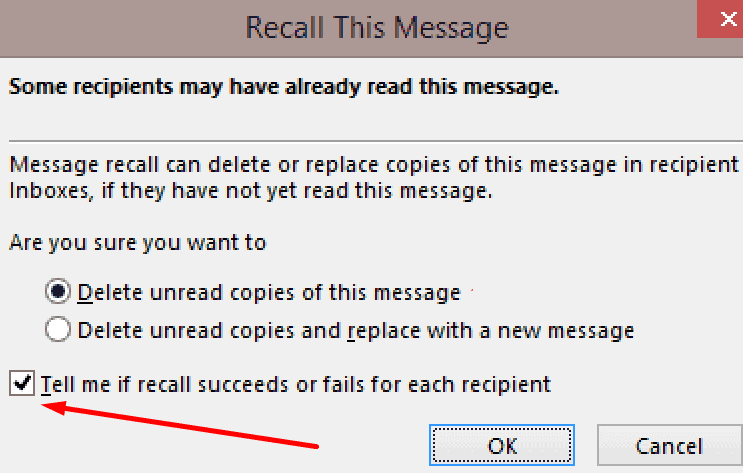
Als gevolg hiervan stuurt Outlook u een melding over elke ontvanger. Als de terugroepactie is gelukt, ziet u een Succes herinneren notitie voor het onderwerp.
Aan de andere kant, als de terugroepactie is mislukt, krijgt u een Herinneringsfout Opmerking.
Als u deze optie bent vergeten aan te vinken bij het terughalen van de e-mail, kunt u ook de trackingoptie gebruiken. Open de map Verzonden en selecteer de e-mail die u hebt opgehaald. Klik dan op de Volgen knop in het lint om de terugroepstatus te controleren.
Stappen om een e-mail terug te halen in Outlook
Opmerking: Als de Herinner dit bericht optie voor u niet beschikbaar is, kan dit twee dingen betekenen: u heeft geen Exchange-account of uw organisatie heeft deze optie uitgeschakeld.
- Start Outlook en klik op de Verstuurd map.
- Dubbelklik op de e-mail die u wilt intrekken.
- Klik op de Bericht tabblad.
- Ga dan naar Acties → Herinner dit bericht.
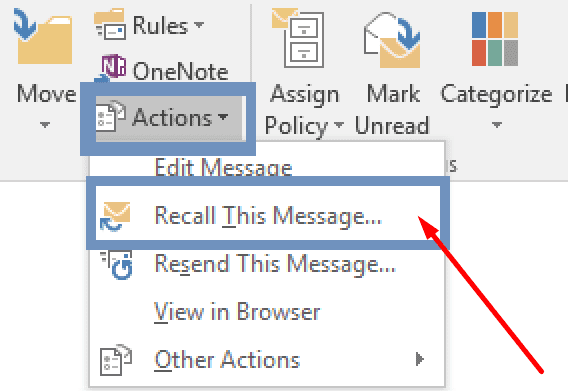
- Je hebt nu twee opties:
-
Verwijder ongelezen exemplaren van dit bericht. Selecteer deze optie als u de e-mail niet wilt vervangen door een nieuwe.
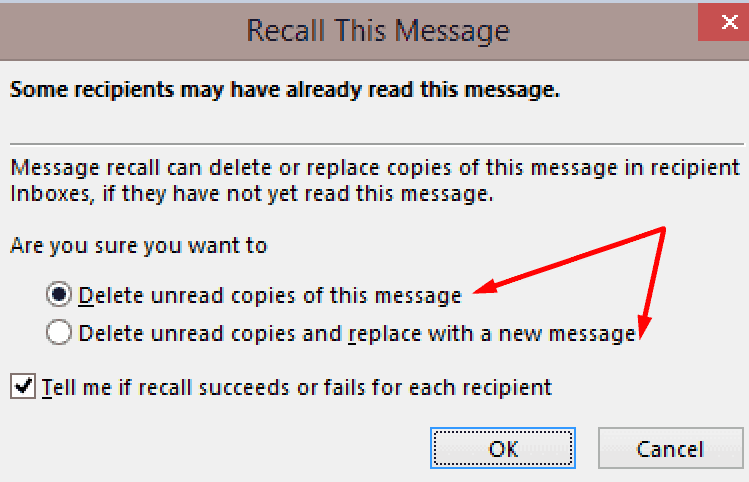
- Ongelezen exemplaren verwijderen en vervangen door een nieuw bericht. Klik op deze optie als u een nieuwe e-mail wilt verzenden om de e-mail die u zich herinnert te vervangen.
-
Verwijder ongelezen exemplaren van dit bericht. Selecteer deze optie als u de e-mail niet wilt vervangen door een nieuwe.
Het gebruik van de Recall-optie garandeert niet dat de ontvanger het bericht niet ontvangt. Het garandeert ook niet dat de e-mail uit hun inbox zal verdwijnen. Vaak lukt het niet meer om een e-mail terug te halen.
De beste aanpak is om uw e-mails altijd dubbel te controleren voordat u ze verzendt. Controleer of de informatie die u verzendt correct is. Zorg ervoor dat u de e-mail naar de juiste persoon stuurt.
Het is altijd het beste om een paar minuten de tijd te nemen om uw e-mails te bekijken, dan spijt te hebben dat u later op de knop Verzenden hebt gedrukt.